En esta página, se enumeran las nuevas funciones que se introdujeron en las versiones preliminares de Android Studio. Las compilaciones de versión preliminar proporcionan acceso anticipado a las mejoras y funciones más recientes de Android Studio. Puedes descargar estas versiones preliminares. Si encuentras un problema mientras usas una versión preliminar de Android Studio, avísanos. Tus informes de errores nos ayudan a mejorar Android Studio.
Las versiones canary contienen funciones de vanguardia en desarrollo activo y se someten a pruebas ligeras. Si bien puedes usar compilaciones de Canary para el desarrollo, ten en cuenta que es posible que se agreguen o cambien funciones. Las versiones candidatas (RC) son la próxima versión de Android Studio y están casi listas para su lanzamiento estable. Se estabilizó el conjunto de funciones para la próxima versión. Consulta [Nombres de versiones de Android Studio][studio-release-names] para comprender la nomenclatura de las versiones de Android Studio.
Para conocer las novedades sobre las versiones preliminares de Android Studio, incluida una lista de las correcciones destacadas de cada una, consulta las actualizaciones de las versiones en el blog de Android Studio.
Versiones actuales de Android Studio
En la siguiente tabla, se enumeran las versiones actuales de Android Studio y sus respectivos canales.
| Versión | Canal |
|---|---|
| Actualización de funciones de Android Studio Narwhal 4 | 2025.1.4 | Estable |
| Complemento de Android para Gradle 8.13.0 | Estable |
| Android Studio Otter | 2025.2.1 | RC |
Compatibilidad con las vistas previas del complemento de Android para Gradle
Cada versión preliminar de Android Studio se publica junto con una versión correspondiente del complemento de Android para Gradle (AGP). Las versiones preliminares de Studio deberían funcionar con cualquier versión estable compatible de AGP. Sin embargo, si usas una versión preliminar de AGP, debes usar la versión preliminar correspondiente de Studio (por ejemplo, Android Studio Chipmunk Canary 7 con AGP 7.2.0-alpha07). Si intentas usar versiones divergentes (por ejemplo, Android Studio Chipmunk Beta 1 con AGP 7.2.0-alpha07), se producirá un error de sincronización, lo que generará un mensaje para actualizar a la versión correspondiente de AGP.
Para obtener un registro detallado de las bajas y las eliminaciones de la API del complemento de Android para Gradle, consulta las actualizaciones de la API del complemento de Android para Gradle.
Studio Labs
Studio Labs te permite probar las funciones experimentales de IA más recientes en una versión estable de Android Studio, de modo que puedas integrar más rápido nuestras ofertas de asistencia de IA en tu flujo de trabajo de desarrollo. Para obtener más información, consulta Studio Labs.
Las siguientes son las funciones disponibles actualmente en Studio Labs.
| Función | Descripción | Documentos |
|---|---|---|
| Generación de la vista previa de Compose | Gemini puede generar automáticamente vistas previas de Compose, incluidos datos simulados para los parámetros de vista previa, para un elemento componible específico o todos los elementos componibles de un archivo. | Cómo generar vistas previas de Compose |
| IU de transformación | Usa lenguaje natural para actualizar la IU de tu app directamente desde el panel de vista previa de Compose. | Transformar la IU |
Android Studio Otter | 2025.2.1
Las siguientes son funciones nuevas de Android Studio Otter | 2025.2.1.
Para ver qué se corrigió en esta versión de Android Studio, consulta los problemas cerrados.
Copia de seguridad y sincronización
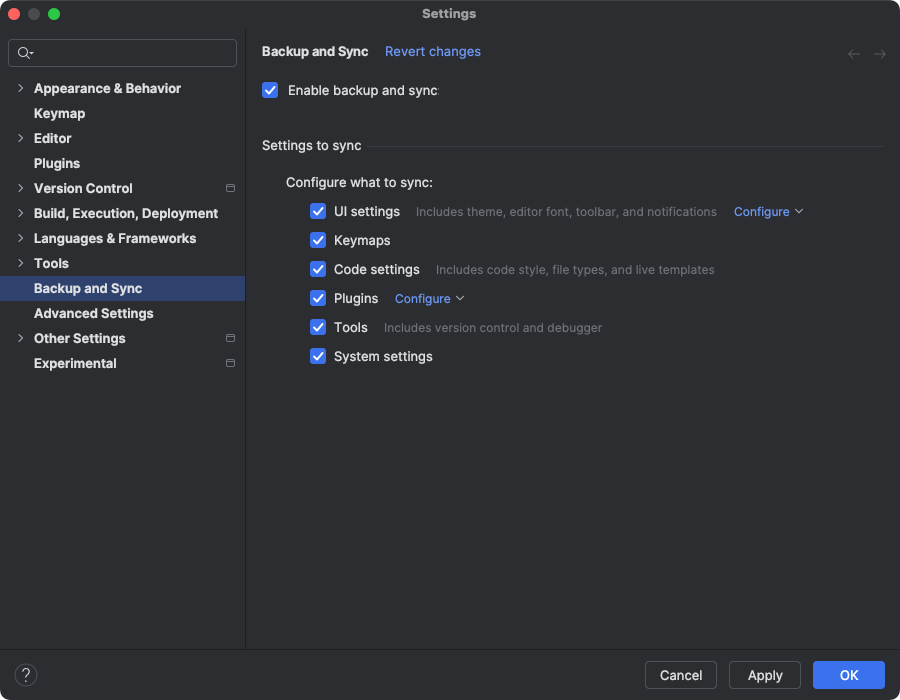
Ahora puedes crear copias de seguridad de la configuración de Android Studio en el almacenamiento en la nube con tu cuenta de Google o JetBrains. Esto ayuda a sincronizar tus parámetros de configuración, como las asignaciones de teclas, la configuración del editor de código, la configuración del sistema y mucho más. Para comenzar, realiza una de las siguientes acciones:
Después de abrir un proyecto en Android Studio, accede a tu Cuenta de Google haciendo clic en el avatar que se encuentra en la esquina superior derecha del IDE y, luego, en Acceder.
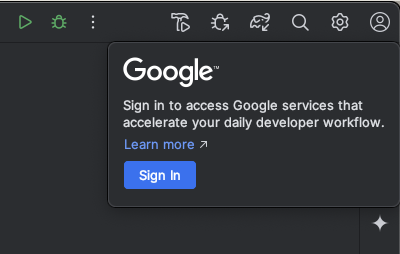
- Sigue las instrucciones del diálogo que aparece y asegúrate de marcar la casilla para autorizar a Android Studio a acceder a tu almacenamiento de la Cuenta de Google.
- Sigue las indicaciones para autorizar Android Studio.
Navega a Configuración > Copia de seguridad y sincronización.
- Selecciona Google para usar el almacenamiento de tu Cuenta de Google y sincronizar los datos de tu app en todas las instalaciones de Android Studio. Como alternativa, puedes usar una cuenta de JetBrains para sincronizar los datos de tu app en las instalaciones de IntelliJ y Android Studio.
- Después de seguir las instrucciones para autorizar a Android Studio a acceder al almacenamiento de tu cuenta preferida, vuelve a Android Studio.
- En la página Configuración > Copia de seguridad y sincronización, puedes revisar las categorías de datos de la app que deseas sincronizar con tu cuenta.
- Para inhabilitar Copia de seguridad y sincronización, desmarca la casilla que habilita la función.
Si ya sincronizaste datos con el dispositivo seleccionado, Android Studio te ofrece la opción de descargar la configuración de tu almacenamiento remoto (esta es la opción predeterminada) o subir tu configuración local y anular la configuración sincronizada con tu almacenamiento remoto.

